
Satu-satunya hal yang lebih buruk daripada data yang salah di spreadsheet Anda hilang data. Jika Anda ingin menghitung jumlah sel kosong atau kosong di Microsoft Excel, kami akan menunjukkan kepada Anda dua metode cepat dan mudah.
Dengan menggunakan fungsi, Anda dapat menyimpan jumlah sel kosong yang diparkir di lembar Anda. Dengan cara ini, jika Anda mengubah data Anda, hitungan itu akan menyesuaikan. Jika Anda lebih suka melihat cepat hitungan sel kosong , Anda dapat menggunakan fitur bawaan Excel bawaan. Mari kita lihat keduanya.
TERKAIT: Cara menghitung sel kosong atau kosong di Google Sheets
Hitung sel kosong menggunakan fungsi
Fungsi hitungan di Microsoft Excel berguna untuk banyak skenario. Jadi dengan variasi fungsi itu, Anda dapat menghitung sel kosong dengan mudah. Fungsinya adalah Countblank dan inilah cara menggunakannya.
Catatan:
Sementara fungsi countblank di Google Sheet mengabaikan sel-sel yang kosong (berisi string kosong,
"
), Fungsi versi Excel tidak membuat perbedaan ini. Dengan demikian, Countblank akan mengembalikan hitungan sel kosong dan kosong.
Pilih sel tempat Anda ingin memasukkan fungsi. Ini adalah sel yang sama yang akan menampilkan hitungan sel kosong. Ketikkan rumus berikut ke dalam sel yang mengganti kisaran sel dengan Anda sendiri dan tekan enter.
= Countblank (B2: F12)
Anda kemudian harus melihat jumlah sel kosong dalam kisaran yang Anda pilih untuk formula.
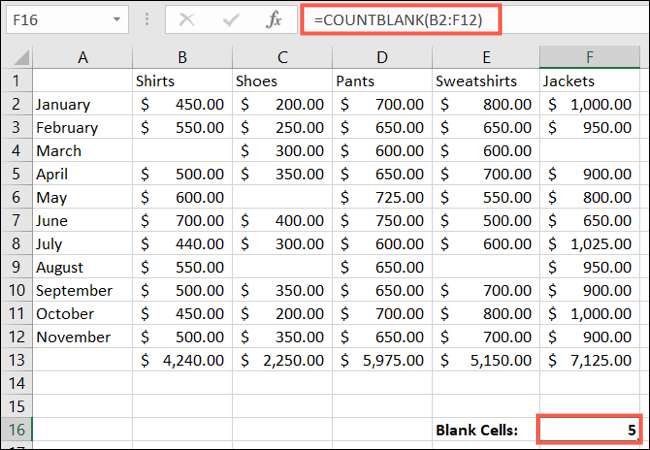
Jika Anda ingin menyesuaikan rentang sel, ini juga sederhana. Klik sel yang berisi fungsi, naik ke bilah rumus, dan letakkan kursor Anda di dalam rentang sel. Anda dapat secara manual mengubah referensi sel dalam kisaran atau menyeret atau keluar pada kotak biru. Kemudian, tekan Enter.
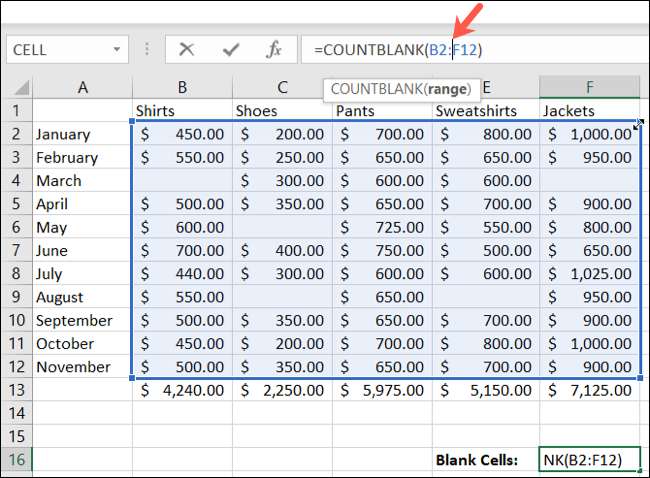
Anda juga dapat menggabungkan fungsi CountBlank dengan dirinya sendiri untuk menghitung jumlah sel kosong dalam rentang sel yang berbeda dari buku kerja yang sama. Ketikkan rumus berikut ke dalam sel yang menggantikan rentang sel dengan Anda sendiri dan tekan Enter.
= COUNTBLANK (B2: F12) + COUNTBLANK (J2: N12)
Perhatikan rentang sel untuk setiap set diuraikan dalam warna yang berbeda membuatnya mudah diedit jika diperlukan.
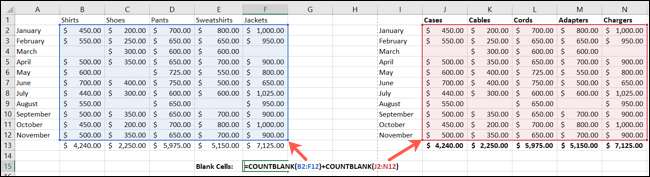
Dan Anda mendapatkan jumlah total dalam satu sel untuk kedua set rentang sel.
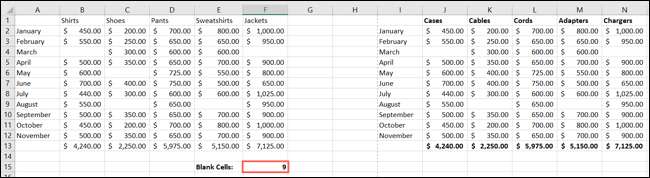
Jika Anda menggunakan warna untuk membedakan data, Anda juga dapat menemukannya berguna untuk Hitung sel berwarna di spreadsheet Anda .
TERKAIT: Cara menghitung sel berwarna di Microsoft Excel
Hitung sel kosong menggunakan fitur Find
Jika Anda lebih suka tidak menyimpannya formula Di lembar Anda, tetapi hanya melihat hitungan cepat sel-sel kosong, gunakan fitur Find.
Pilih sel Itu termasuk yang kosong yang ingin Anda temukan. Pergi ke tab Beranda dan klik temukan & amp; Pilih panah drop-down di bagian pengeditan pita. Pilih "Temukan."
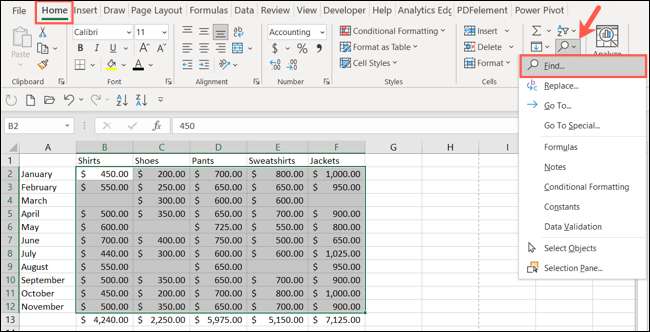
Ketika jendela Temukan dan ganti terbuka, tinggalkan kotak kosong apa yang kosong. Kemudian, klik "Opsi" untuk memperluas bagian di bagian bawah.
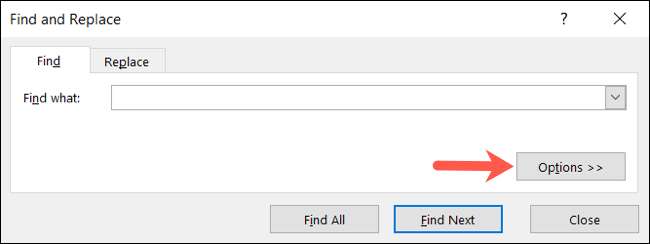
Sesuaikan tiga kotak drop-down di sisi kiri untuk menggunakan yang berikut:
- Di dalam : Lembaran
- Mencari : Dengan baris atau kolom (per preferensi Anda)
- Lihat kedalam : Nilai-nilai
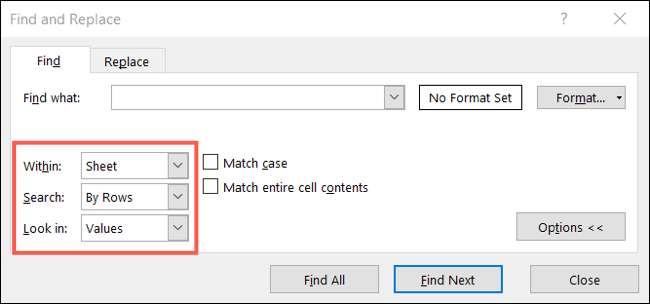
Ketika Anda siap, klik "Temukan semua." Anda kemudian akan melihat jumlah sel yang ditemukan di kiri bawah jendela.
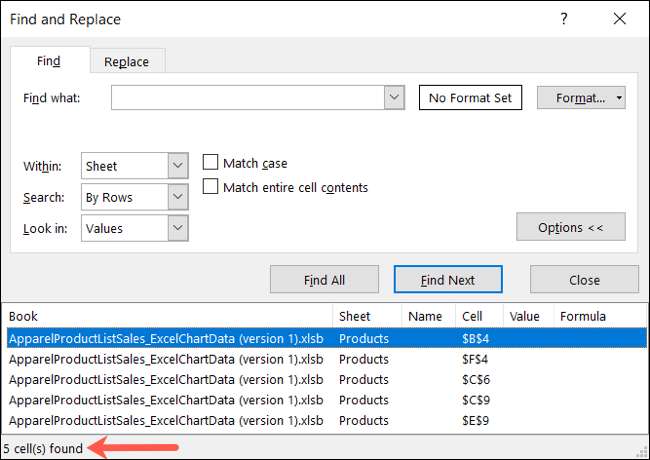
Anda juga akan melihat daftar sel-sel kosong di lembar Anda. Anda dapat mengklik satu untuk pergi langsung ke sana atau mengklik "temukan berikutnya" untuk pindah ke masing-masing hasil dalam daftar satu per satu.
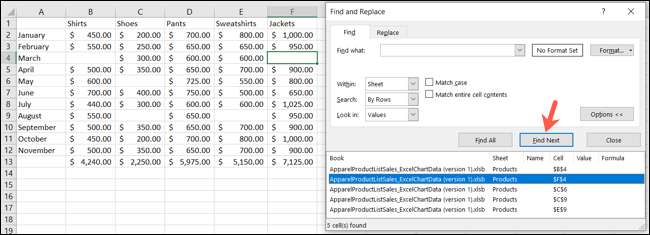
Klik "Tutup" saat Anda selesai.
Menghitung sel-sel kosong atau kosong di spreadsheet Anda mudah dilakukan. Dan jika Anda ingin membuatnya menonjol sehingga Anda tidak kehilangan jejak mereka, pelajari caranya Sorot kosong di lembar Excel Anda .







